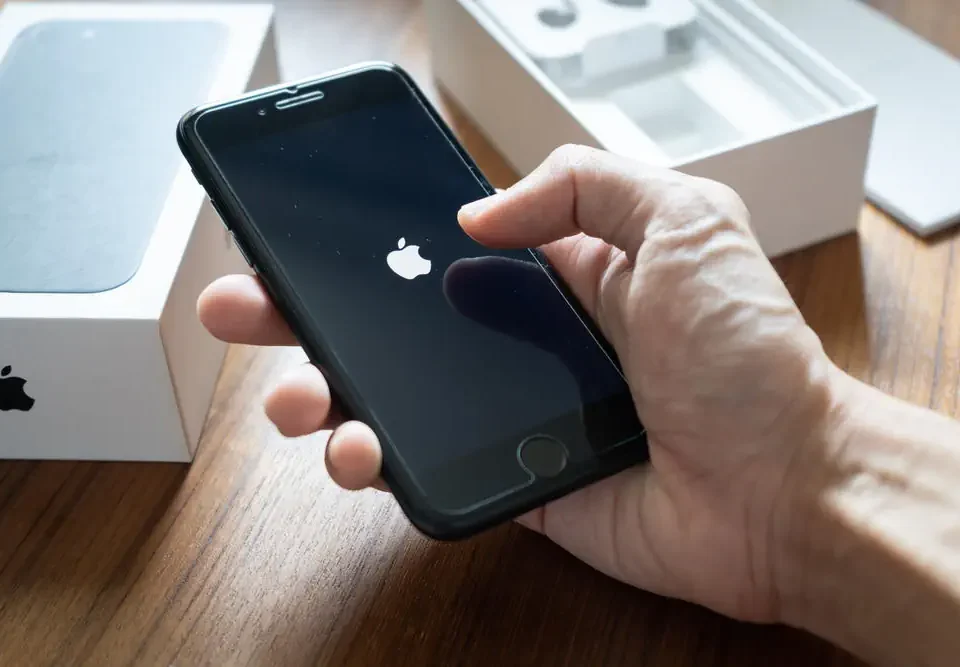Handy richtig reinigen und desinfizieren
24. Juli 2022
Richtiges Anbringen von Schutzfolien. Vor- und Nachteile von Displayschutzfolien
24. September 2022
Tipps gegen Malware.
Was kann man gegen Malware tut?
Unerwünschte Viren, Trojaner und Werbung machen sich heutzutage auch auf Handys breit
Tipps gegen Malware.
Was kann man gegen Malware tut?
Kriminelle erhalten Zugriff auf vertrauliche Daten, stehlen virtuelle Münzen, zeigen unerwünschte Werbung und verwenden Android-Telefone für andere bösartige Programme. Diese Programme werden als Malware bezeichnet und laufen nicht nur auf Computern, sondern auch auf Android-Smartphones.
Wenn Ihr Telefon mit Malware infiziert ist, zeigt es möglicherweise Anzeichen für einen hohen Akkuverbrauch, wird ständig heiß oder verwendet Daten schneller als gewöhnlich. Wenn Sie diese Verhaltensweisen auf Ihrem Gerät bemerken, wird dringend empfohlen, Ihr Telefon auf die Werkseinstellungen zurückzusetzen und mit dem Einrichtungsvorgang erneut zu beginnen.
Ist es ratsam, die Passwörter zu ändern?
Das Zurücksetzen des Telefons auf die Werkseinstellungen erfordert, dass Sie die Passwörter für alle Benutzerkonten auf dem Telefon ändern. Dies muss als Teil der Installation durchgeführt werden und ist zeitaufwändig, aber notwendig, um sicherzustellen, dass Sie eventuelle Infektionen des Telefons eindämmen können.
Es gibt Malware, die einem Computer nur Werbung einblendet. Wenn das der Fall sein sollte, können Sie sie mit den folgenden Schritten vollständig deinstallieren. Trotz der Deinstallation bleiben alle Ihre anderen Apps, Daten und Einstellungen erhalten.
Schritt 1: Das Gerät im abgesicherten Modus neu starten
Sie müssen Ihr Smartphone als erstes im abgesicherten Modus neu starten. Hierbei lädt Android hauptsächlich die Apps, die zum Betriebssystem gehören beziehungsweise vom Hersteller vorprogrammiert wurden. So vermeiden Sie, dass die Malware schon beim Neustart des Gerätes geladen wird. In vielen Fällen ist auch nur dadurch die Deinstallation machbar, zu der wir unten im Text kommen.
Auf Original-Android-Betriebssystemen, wie z. B. auf Nexus- und Google Pixel-Geräten, ist das Starten des abgesicherten Modus anders. Halten Sie den Netzschalter an Ihrem Gerät gedrückt. Wenn die Option zum Herunterfahren angezeigt wird, halten Sie die Ausschalttaste gedrückt. Auf dem Bildschirm werden Sie gefragt, ob Sie beim Neustart in den abgesicherten Modus wechseln möchten. Um den abgesicherten Modus zu verlassen, starten Sie einfach Ihr Telefon neu. Wenn das Telefon nicht eingeschaltet ist, schalten Sie es ein, warten Sie, bis das Android-Logo oder das Herstellerlogo angezeigt wird, und halten dann die Leiser-Taste gedrückt.
Auf vielen Samsung-Geräten wird der abgesicherte Modus kurz „Sicherer Modus“ bezeichnet. Auf diesen Geräten wird durch Drücken und Halten der Leiser-Taste, bis die PIN-Nummer angefordert wird, der abgesicherte Modus aktiviert. Ein Neustart ist alles, was erforderlich ist, um den abgesicherten Modus zu deaktivieren. Bei einigen anderen Samsung-Geräten muss die Menütaste (links neben der Home-Taste) mehrmals gedrückt werden, um den abgesicherten Modus ein- und auszuschalten.
Sollte bei Ihnen keine der geschilderten Methoden funktionieren, dann können Sie auch gerne die Profis der Phonebox unter der Rufnummer +4915770555550 kontaktieren. Wir helfen Ihnen gerne weiter.
Schritt 2: Werbung bewusst abschalten
Über Apps gelangt Malware normalerweise auf ein Telefon. Durch die Deinstallation der App kann die Malware entfernt werden. Aber Malware verbirgt ihre Präsenz oft, indem sie vorgibt, eine harmlose App zu sein. Die Rechteverwaltung von Android kann dabei helfen, Schadprogramme zu erkennen, die möglicherweise Werbebanner über anderen Apps verbergen.
Android listet in einer eigenen Rubrik der Einstellungen, die Apps, die diese Rechte beanspruchen auf. Aber leider muss man teilweise lange danach suchen, weil diese Rubrik sehr versteckt ist. Öffnen Sie die Einstellungen und drücken Sie auf „Apps & Benachrichtigungen“. Anschließend gehen Sie ganz unten auf „Erweitert“ und drucken dann auf „Spezieller App-Zugriff“. Jetzt drucken Sie auf „Über anderen Apps einblenden“.
Jetzt müssten Sie im besten Fall eine Liste sämtlicher Apps mit der entsprechenden Berechtigung sehen können. Kontrollieren Sie sie auf verdächtige Einträge. Bei Verdacht können Sie die App ganz einfach deinstallieren (hierauf werden wir gleich genauer eingehen). Bei einigen Apps kann es auch schon ausreichend sein, wenn Sie Ihr die „Einblendung über andere Apps“ verbieten. Hierzu drücken Sie den Knopf hinter dem Recht an.
Schritt 3: Die Deinstallation der App
Sie wissen bestimmt, wie man eine App deinstalliert. In der App-Übersicht halten Sie das App-Symbol gedrückt und ziehen es einfach auf den Papierkorb. Sie können aber auch die Einstellungen öffnen, dann wechseln auf „Apps & Benachrichtigungen“, die App andrücken und auf „Deinstallieren“ gehen.
Allerdings wehren sich manche Apps gegen die Deinstallation. Diese fragen schon bei der Installation nach Administratorrechten (auch „Geräte-Administrator“ oder „Geräte-Verwaltung“ genannt). Vor allem wenn sich Malware als Diebstahlschutz oder Virenscanner tarnt, scheint das auch sinnvoll, wird zugleich aber bei der Deinstallation zum Problem.
Sie öffnen als erstes die Einstellungen um solle Apps zu deinstallieren, anschließend gehen Sie dort auf „Sicherheit & Standort“ und auf „Apps zur Geräteverwaltung“. Dort finden Sie sämtliche Apps, die auf Ihrem Smartphone als Administrator verzeichnet sind. Hier können Sie die Malware entfernen. Dann können Sie sie wie gehabt deinstallieren.
Nach diesen Arbeitsschritten kontrollieren Sie, ob alles soweit funktioniert hat, indem Sie Ihr Smartphone neu starten – diesmal aber nicht im abgesicherten Modus.
Das könnte Sie auch eventuell interessieren:
Iphone-reparatur-pasing.de
FAQ:
Kann man das Handy vor Malware schützen?
Einige Einstellungen auf Ihrem Android-Telefon können es sicher machen, ohne dabei Software von Drittanbietern verwenden zu müssen. Ihr Telefon ist heutzutage genauso anfällig für Viren, Trojaner und andere Malware, weil es ein sogenannter mobiler Computer ist.
Wie sicher sind Handys heutzutage?
Mehr als 99 Prozent der Apps sollten in verschlüsselter Form und über eine sichere Verbindung kommunizieren. Allerdings verschlüsseln 82 % der Android-Apps einige oder auch alle Verbindungen nicht. Der Datenschutztest zeigte diese Ergebnisse, und dieser Fakt ist sehr schockierend.
Sind persönliche Daten auf dem Smartphone sicher?
Google hat ein Antivirenprogramm in sein Betriebssystem integriert, das alle Apps auf dem Telefon regelmäßig überprüft. Ihr Telefon ist wie Apple-Geräte bereits gut geschützt, und Google arbeitet ständig an seinem Betriebssystem, um Sicherheitslücken zu schließen.